Obszar działania aplikacji Soobasket – Jednoetapowy koszyk: Koszyk.
Dlaczego warto korzystać z aplikacji Soobasket – Jednoetapowy koszyk?
Korzyści
- nowoczesny wygląd koszyka od momentu uruchomienia aplikacji,
- zmieniasz ilość produktu, wpisujesz kod rabatowy bez przeładowania strony,
- wbudowana mapa paczkomatów – Twój klient wybierze paczkomat z mapki w pierwszym i jedynym kroku koszyka.
Recepta na porzucone koszyki: Koszyk jednoetapowy sprawiający, że złożenie zamówienia w sklepie Shoper jest skrócone do niezbędnego minimum.
Najważniejsze cechy
- aplikacja działa bez przeładowania strony przy akcjach takich jak zmiana liczby sztuk produktu, usunięcie produktu z koszyka, dodanie kodu rabatowego,
- aplikacja pokazuje przekreślone ceny produktów sprzed promocji,
- posiada MAPKĘ PACZKOMATÓW pozwalającą wybrać paczkomat w bardzo wygodny sposób.
WAŻNE! Aplikacja Soobasket całkowicie zmienia logikę i strukturę domyślnego procesu zamówienia Shoper, co powoduje, że wszystkie dotychczasowe modyfikacje, zmiany w koszyku i procesie zamówienia oraz inne aplikacje mające wpływ na proces zamówienia przestają działać.
Instalacja aplikacji Soobasket – Jednoetapowy koszyk w sklepie Shoper
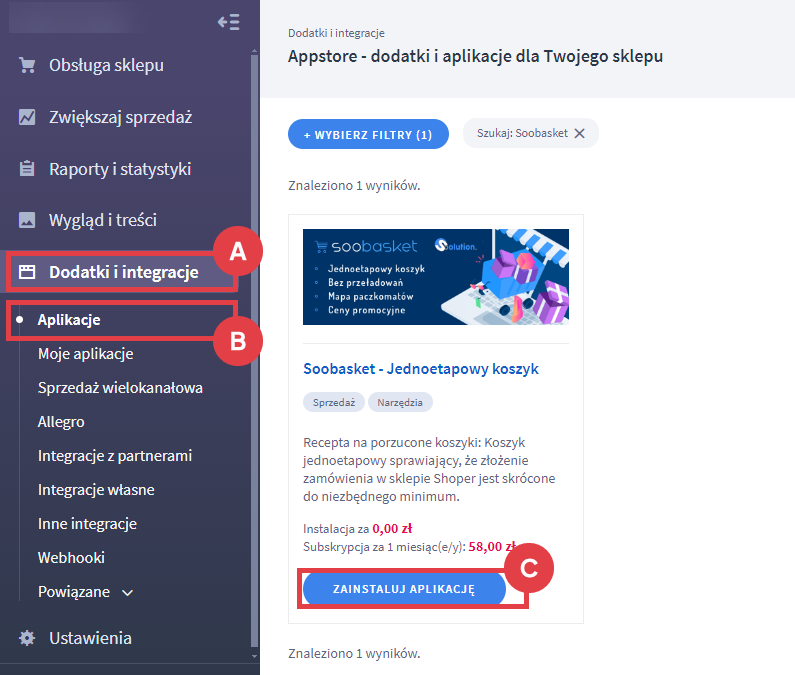
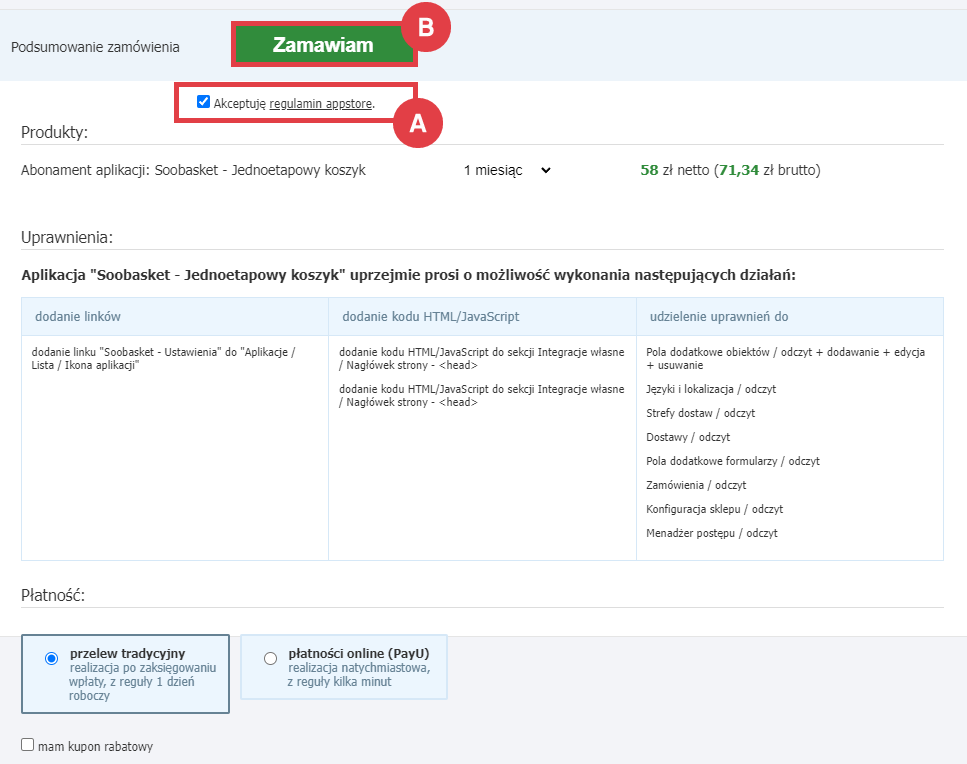
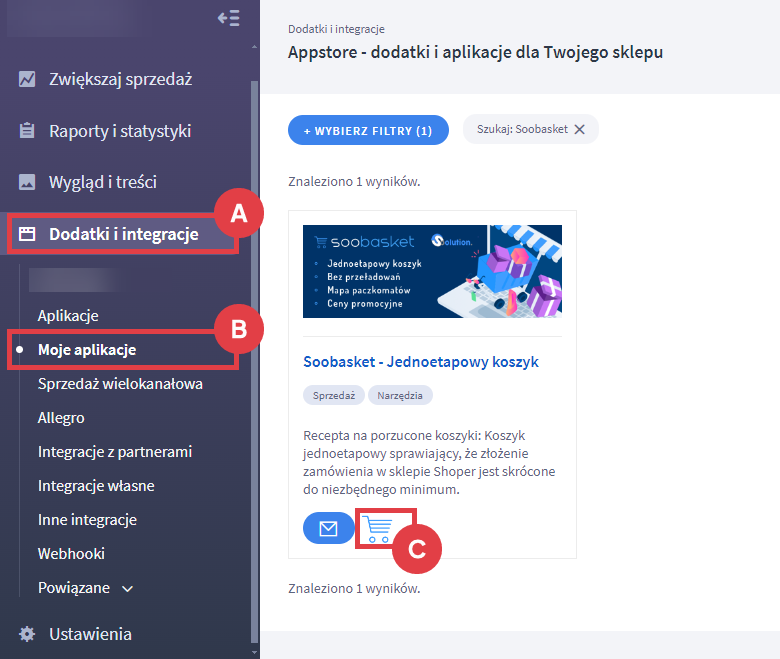
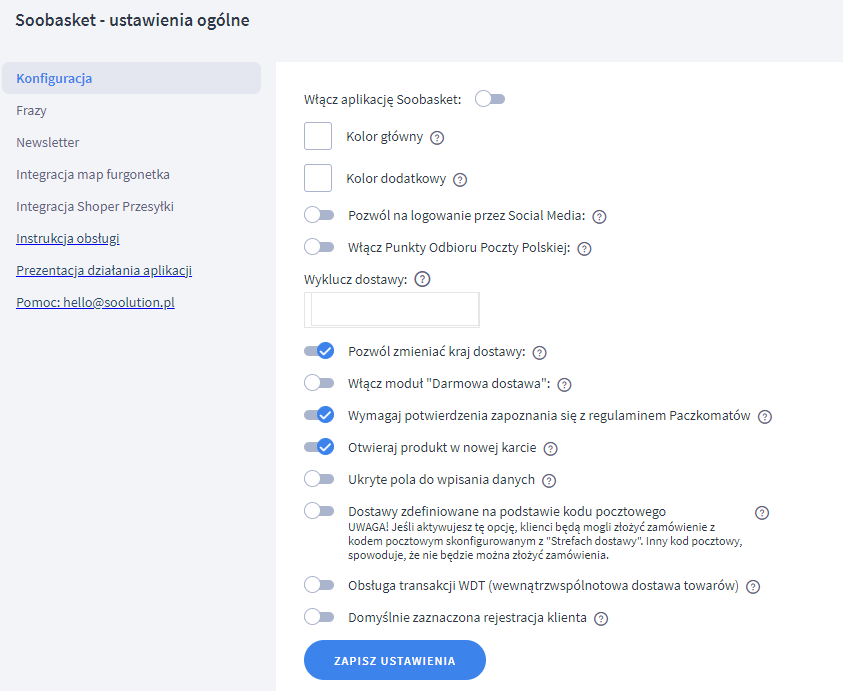
Jak skonfigurować aplikację Soobasket – Jednoetapowy koszyk do działania?
Więcej informacji na temat konfiguracji i obsługi aplikacji znajdziesz w: Instrukcja Jednoetapowy koszyk Soobasket.
Wygląd koszyka po skonfigurowaniu aplikacji
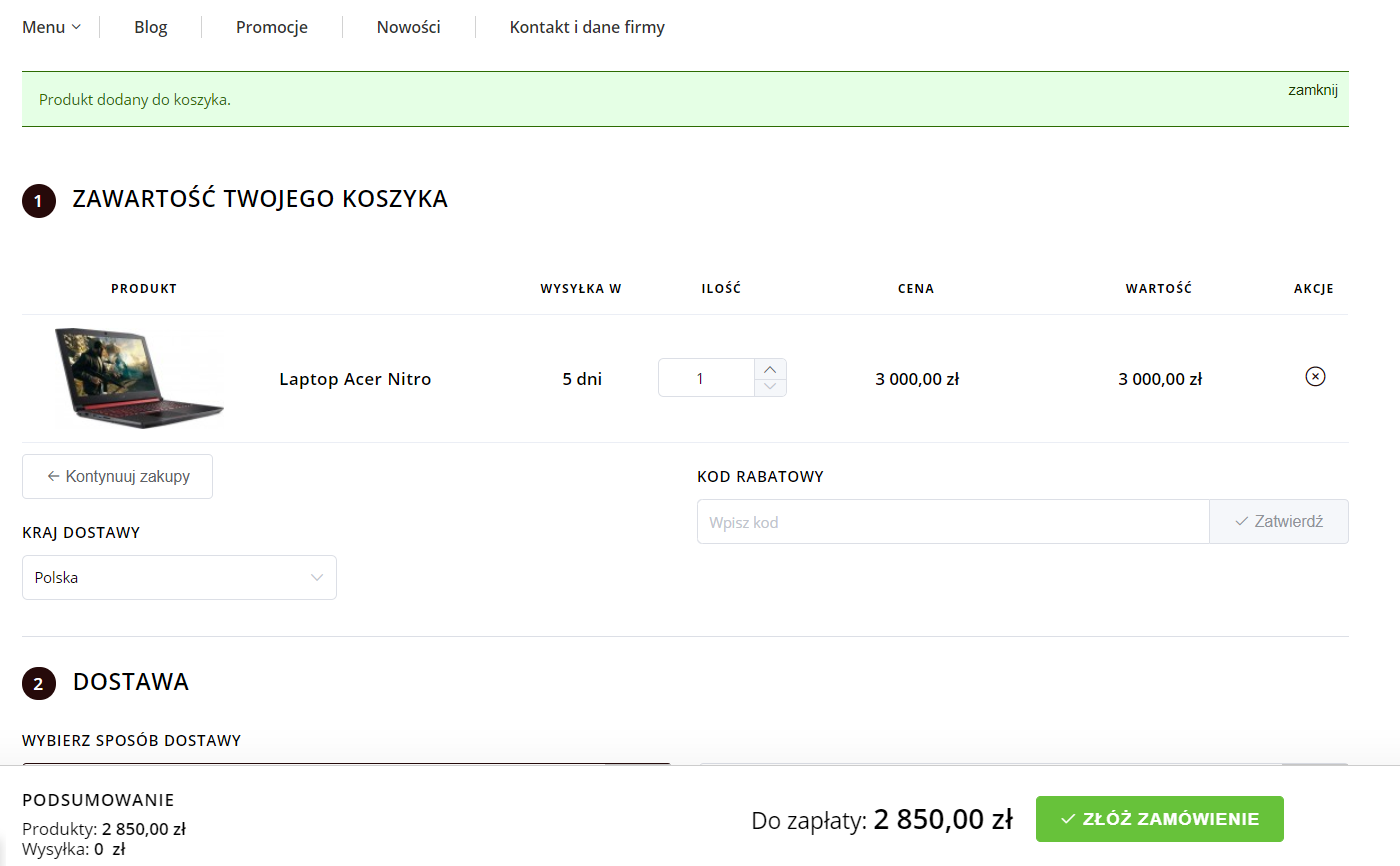
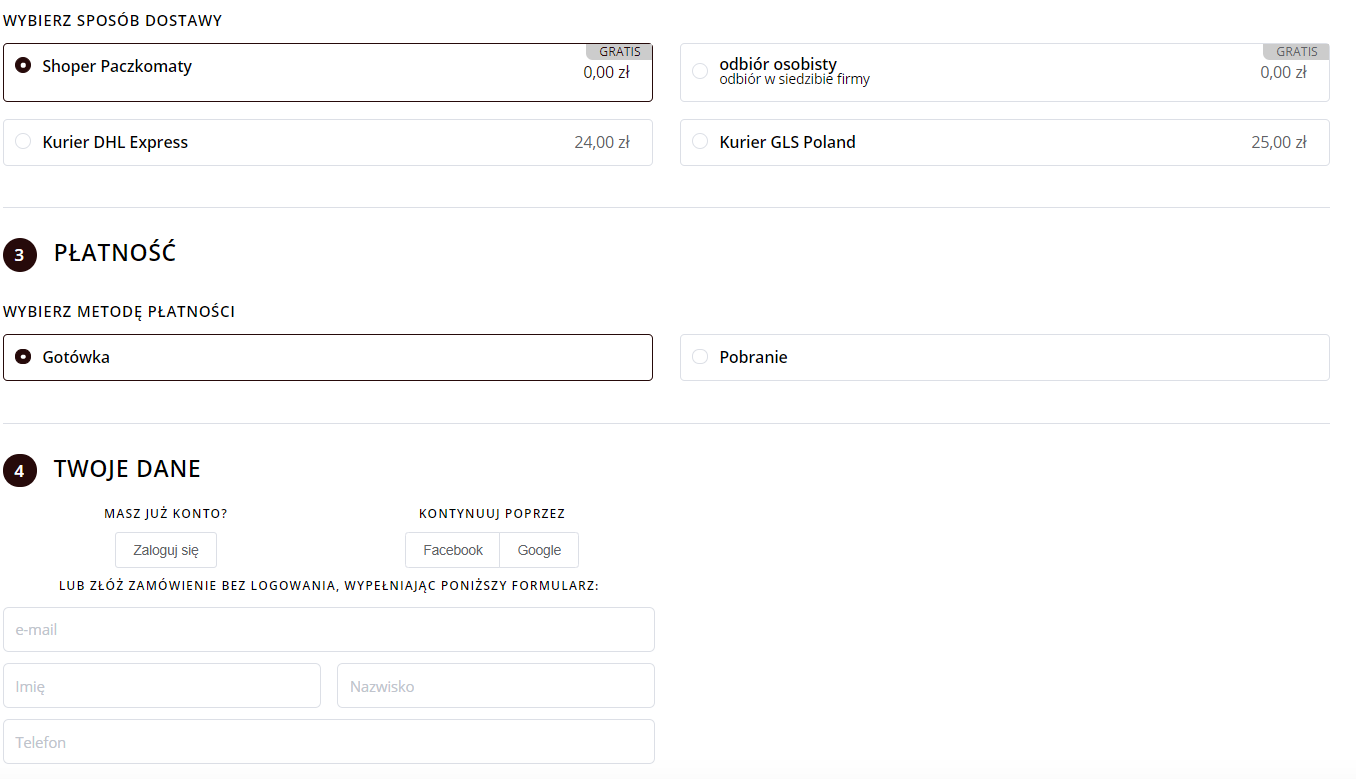
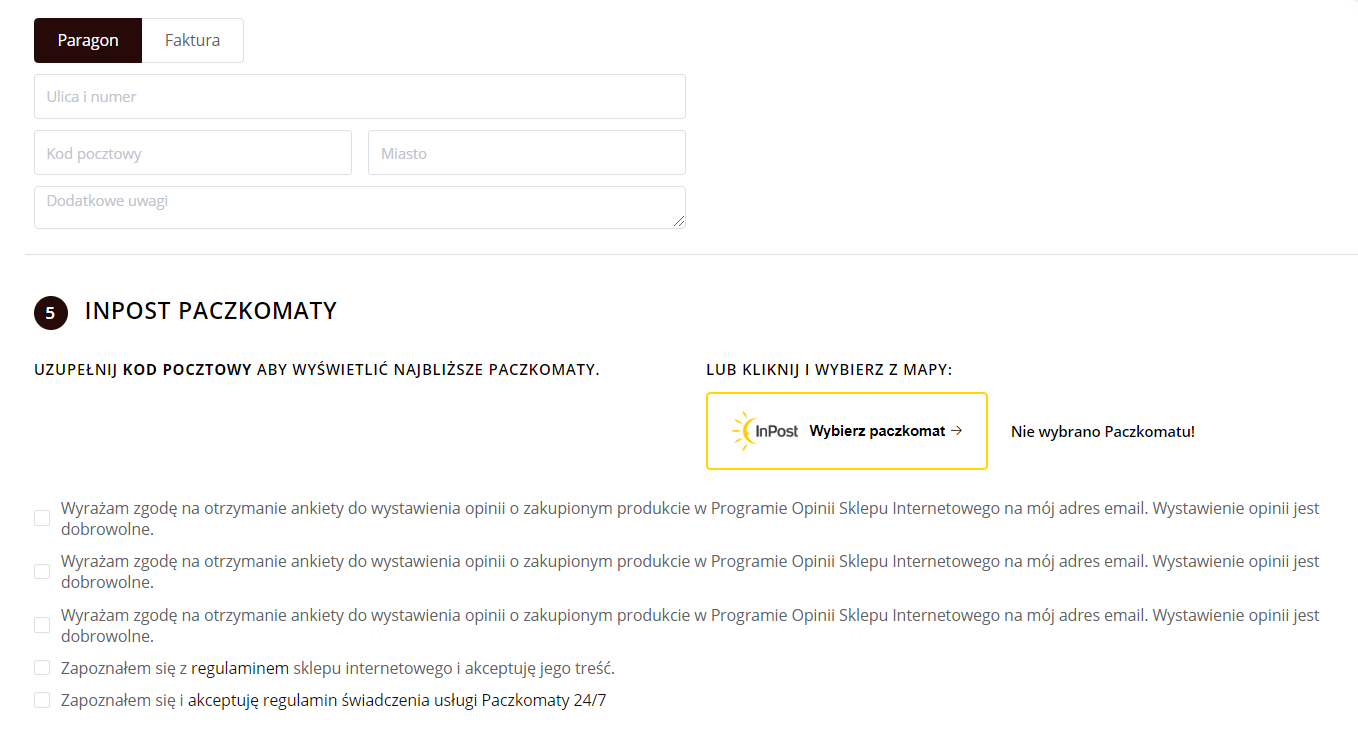
Aplikacja daje możliwość wygodnego wyboru Paczkomatu na mapie.
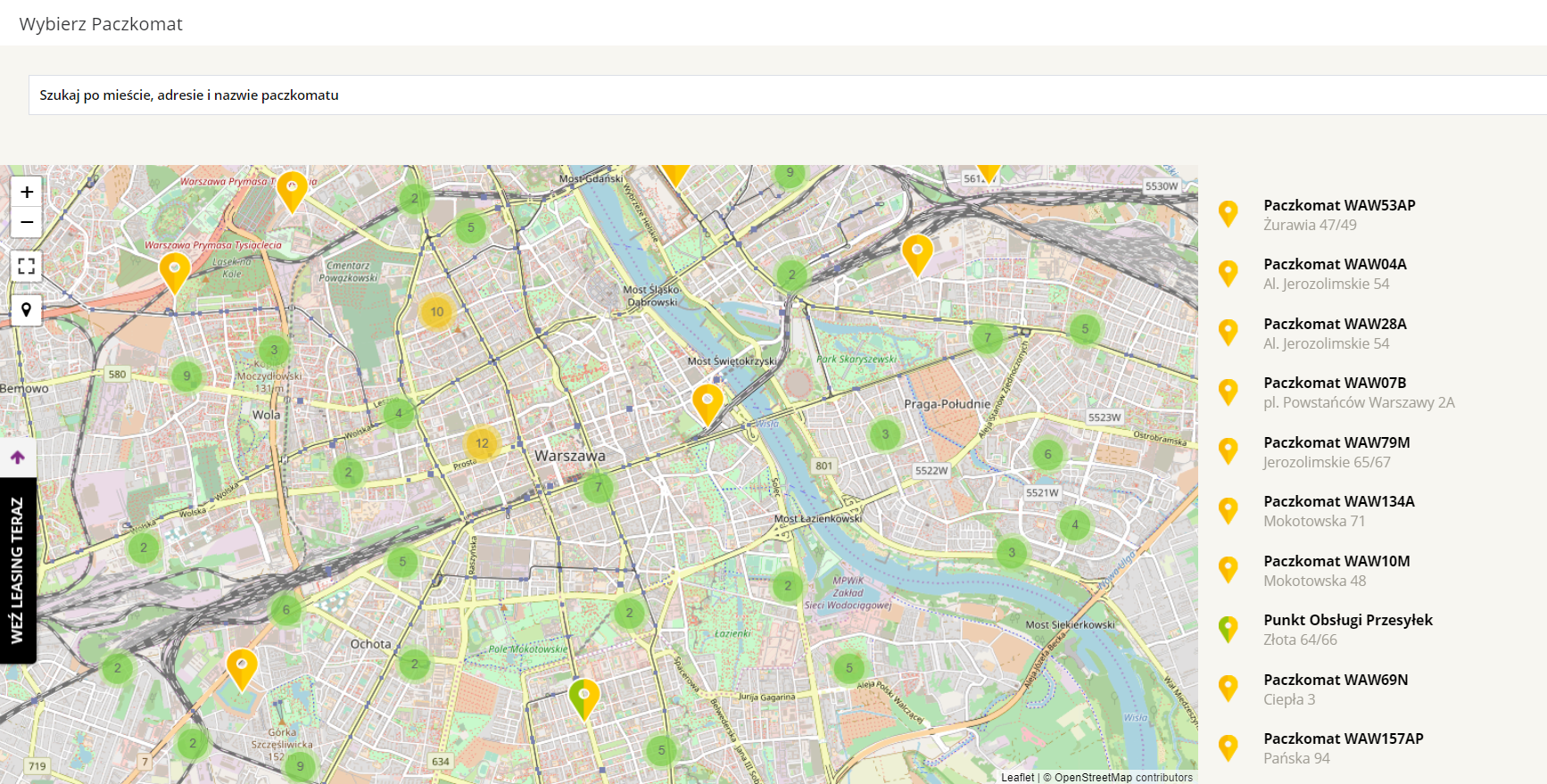
Warto zapamiętać!
- Co wyróżnia dodatkową aplikację Soobasket dla sklepów internetowych?
- Jak dodać narzędzie Soobasket – Jednoetapowy koszyk do sklepu internetowego Shoper?
- Jakie inne materiały pomocą Ci w użytkowaniu aplikacji Soobasket w sklepie Shoper?
- Jak działa jednoetapowy koszyk stworzony poprzez aplikację Soobasket?